Diferencia entre revisiones de «Consulta de Predios dependencia»
| (No se muestran 14 ediciones intermedias del mismo usuario) | |||
| Línea 1: | Línea 1: | ||
== Introducción == | == Introducción == | ||
Este tipo de búsqueda es para los Municipios que se encuentran | Este tipo de búsqueda es para los Municipios que se encuentran inactivos, únicamente se puede consultar el municipio al cual el funcionario tiene permisos para ingresar. | ||
Es posible consultar diferentes predios tales como: predios normales, predios reglamentados, predios mejoras y unidades prediales. | Es posible consultar diferentes predios tales como: predios normales, predios reglamentados, predios mejoras y unidades prediales. | ||
Tenga en cuenta que antes de realizar una consulta, debe iniciar sesión con el Municipio de su interés, ya que en la búsqueda de ''predios dependencia'' el campo para cambiar de Municipio se encuentra bloqueado. | |||
[[Image: 23g.jpg|800x800px|thumb|center]]<center>''' Inicio de sesión '''</center> | |||
Para ingresar a esta funcionalidad se debe seleccionar el ítem de menú '''Catastro > Consultar Predio dependencia'''. | Para ingresar a esta funcionalidad se debe seleccionar el ítem de menú '''Catastro > Consultar Predio dependencia'''. | ||
| Línea 10: | Línea 13: | ||
== Tipos de Búsquedas == | == Tipos de Búsquedas == | ||
Existen | Existen dos opciones de búsqueda, por '''Información general''' e '''información ubicación''', recuerde que cualquiera de las dos opciones permite únicamente consultar el municipio al cual el funcionario tiene permisos. <br> | ||
=== Información General === | === Información General === | ||
| Línea 27: | Línea 30: | ||
[[Image: 102c.png|1000x1000px|thumb|center]]<center>'''Ítem de menú'''</center> | [[Image: 102c.png|1000x1000px|thumb|center]]<center>'''Ítem de menú'''</center> | ||
Cuando se selecciona uno de los atributos mencionados, en el campo '''OPERADOR''' se carga por defecto el valor '''IGUAL A''' | Cuando se selecciona uno de los atributos mencionados, en el campo '''OPERADOR''' se carga por defecto el valor '''IGUAL A''' | ||
[[Image: 103c.JPG|1000x1000px|center|thumb|<center>'''Valor del campo Operador por defecto'''</center>]] | |||
Registrar la información con la cual se desea realizar la búsqueda y posteriormente seleccionar el botón '''Buscar'''. | Registrar la información con la cual se desea realizar la búsqueda y posteriormente seleccionar el botón '''Buscar'''. | ||
[[Image: 104c.JPG|1000x1000px|thumb|center]]<center>'''Valor del campo Operador por defecto'''</center> | |||
'''Si el número de ficha''' esta asociada a un '''predio existente''', aparece la información general del predio: | '''Si el número de ficha''' esta asociada a un '''predio existente''', aparece la información general del predio: | ||
| Línea 44: | Línea 48: | ||
*Matricula matriz | *Matricula matriz | ||
*Propietarios | *Propietarios | ||
[[Image: 105c.JPG|1000x1000px|thumb|center]]<center>'''Información general del predio'''</center> | |||
'''Si el número de ficha''' esta asociada a un predio '''que no existente''', el sistema arroja un mensaje | '''Si el número de ficha''' esta asociada a un predio '''que no existente''', el sistema arroja un mensaje | ||
[[Image: 106c.JPG|1000x1000px|thumb|center]]<center>'''Predio NO existente'''</center> | [[Image: 106c.JPG|1000x1000px|thumb|center]]<center>'''Predio NO existente'''</center> | ||
[[Image: | '''Si el predio''' pertenece a un municipio diferente al que el funcionario inicio sesión se presenta el siguiente mensaje | ||
[[Image: 24g.JPG|1000x1000px|thumb|center]]<center>'''Predio diferente l municipio en sección '''</center> | |||
=== Información Ubicación === | |||
Como se trata de una consulta de predios dependencia, el campo '''Municipio''' se encuentra bloqueado, únicamente aparece el predio con el cual el funcionario inicio sesión | |||
[[Image: 25g.JPG|1000x1000px|thumb|center]]<center>''' Campo municipio bloqueado '''</center> | |||
La consulta por ubicación se puede realizar de dos maneras: | La consulta por ubicación se puede realizar de dos maneras: | ||
| Línea 76: | Línea 82: | ||
* La segunda opción, consiste en seleccionar cada campo que conforma la cédula catastral como '''Sector, Corregimiento, Barrio, Vereda y Predio''' de la siguiente manera: | * La segunda opción, consiste en seleccionar cada campo que conforma la cédula catastral como '''Sector, Corregimiento, Barrio, Vereda y Predio''' de la siguiente manera: | ||
[[Image: | [[Image: 26g.jpg|1000x1000px|center|thumb|<center>'''Campo sector'''</center>]] | ||
[[Image: | [[Image: 27g.jpg|1000x1000px|center|thumb|<center>'''Campo corregimiento'''</center>]] | ||
[[Image: | [[Image: 28g.jpg|1000x1000px|center|thumb|<center>'''Campo Barrio'''</center>]] | ||
[[Image: | [[Image: 29g.jpg|1000x1000px|center|thumb|<center>'''Campo Manzana/Vereda'''</center>]] | ||
[[Image: | [[Image: 30G.jpg|1000x1000px|center|thumb|<center>'''Campo Predio'''</center>]] | ||
Finalmente la ''cédula catastral'' se completa y debe dar clic sobre el botón '''buscar''' | Finalmente la ''cédula catastral'' se completa y debe dar clic sobre el botón '''buscar''' | ||
[[Image: | [[Image: 31g.JPG|1000x1000px|center|thumb|<center>'''Consulta por cédula catastral'''</center>]] | ||
Al realizar la consulta el sistema muestra los datos encontrados. | Al realizar la consulta el sistema muestra los datos encontrados. | ||
[[Image: | [[Image: 32g.JPG|1000x1000px|thumb|center]]<center>'''Respuesta de la consulta de predios'''</center> | ||
Revisión actual - 09:06 12 jul 2023
Introducción
Este tipo de búsqueda es para los Municipios que se encuentran inactivos, únicamente se puede consultar el municipio al cual el funcionario tiene permisos para ingresar. Es posible consultar diferentes predios tales como: predios normales, predios reglamentados, predios mejoras y unidades prediales.
Tenga en cuenta que antes de realizar una consulta, debe iniciar sesión con el Municipio de su interés, ya que en la búsqueda de predios dependencia el campo para cambiar de Municipio se encuentra bloqueado.
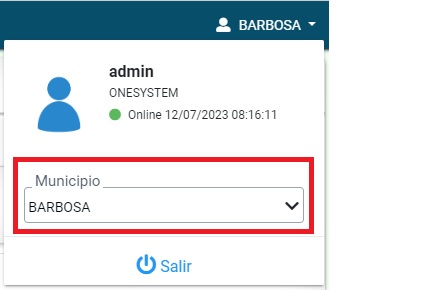
Para ingresar a esta funcionalidad se debe seleccionar el ítem de menú Catastro > Consultar Predio dependencia.
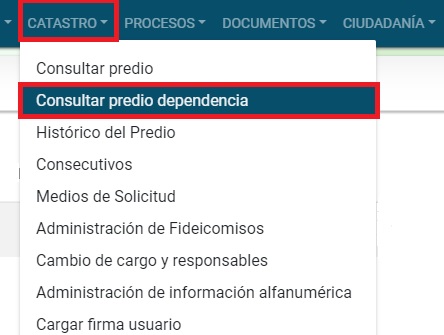
Tipos de Búsquedas
Existen dos opciones de búsqueda, por Información general e información ubicación, recuerde que cualquiera de las dos opciones permite únicamente consultar el municipio al cual el funcionario tiene permisos.
Información General
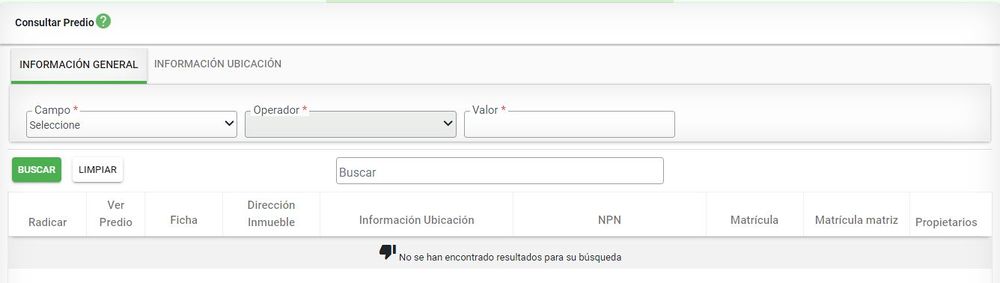
Por medio de este grupo de información se puede realizar la consulta a través de los siguientes campos:
- Matrícula
- Cédula o NIT
- Dirección del predio
- Número de Ficha
- Nombre y Apellido
- Cédula catastral anterior
- Número Predial Nacional NPN
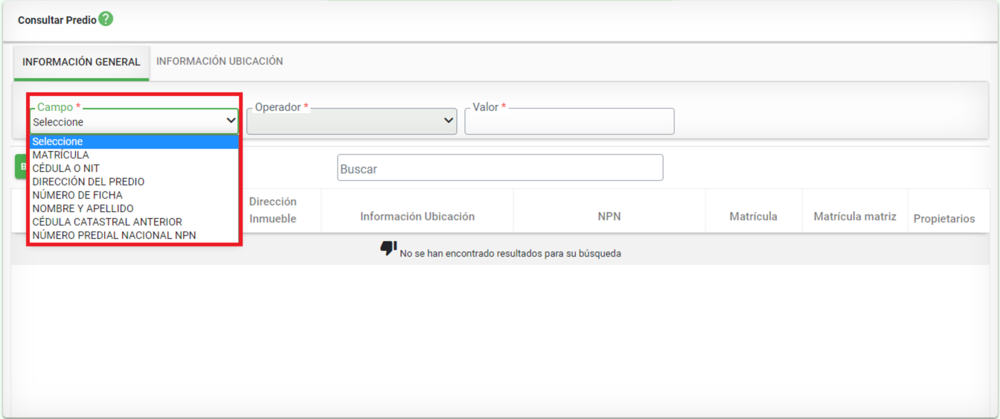
Cuando se selecciona uno de los atributos mencionados, en el campo OPERADOR se carga por defecto el valor IGUAL A
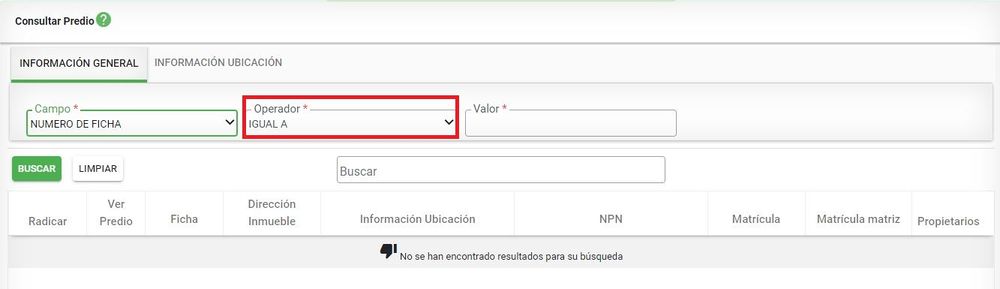
Registrar la información con la cual se desea realizar la búsqueda y posteriormente seleccionar el botón Buscar.
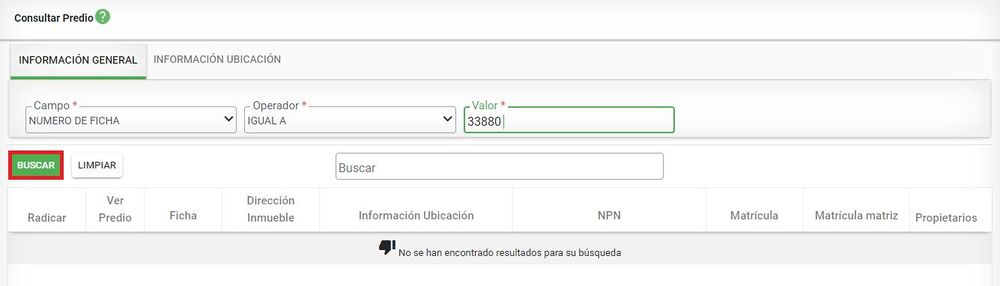
Si el número de ficha esta asociada a un predio existente, aparece la información general del predio:
- Numero de ficha
- Dirección del inmueble
- Información ubicación
- NPN
- Matricula
- Matricula matriz
- Propietarios
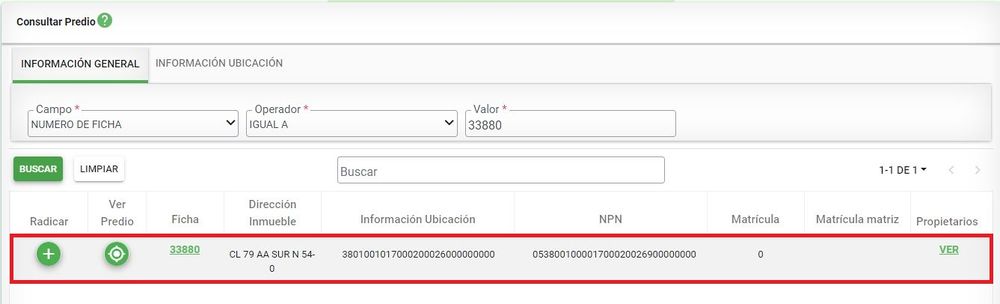
Si el número de ficha esta asociada a un predio que no existente, el sistema arroja un mensaje
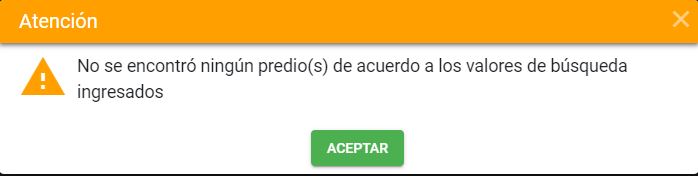
Si el predio pertenece a un municipio diferente al que el funcionario inicio sesión se presenta el siguiente mensaje
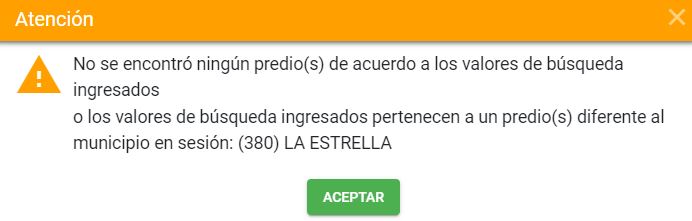
Información Ubicación
Como se trata de una consulta de predios dependencia, el campo Municipio se encuentra bloqueado, únicamente aparece el predio con el cual el funcionario inicio sesión
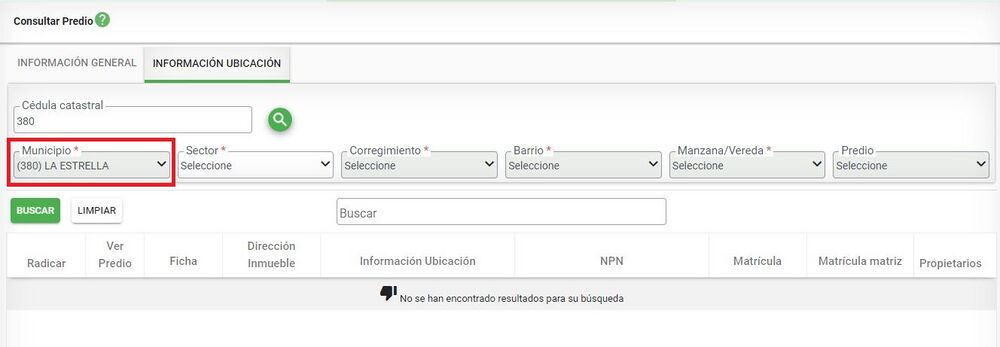
La consulta por ubicación se puede realizar de dos maneras:
- La primera opción es ingresando el número de la cédula catastral hasta los 19 o 28 caracteres, por medio del campo Cédula Catastral
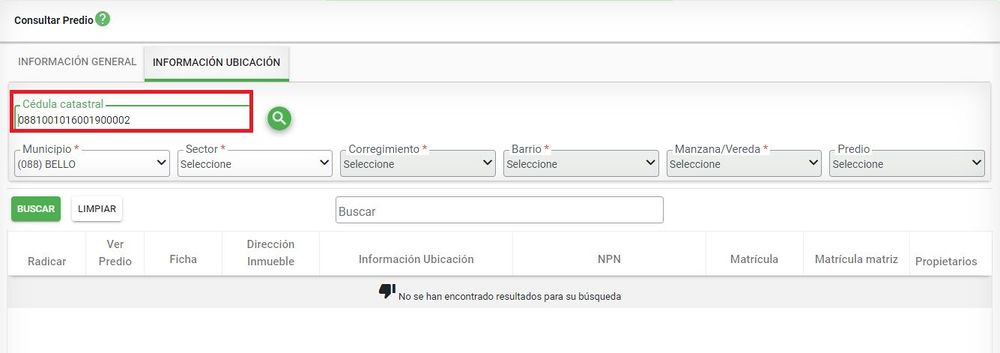
Luego clic sobre el botón buscar
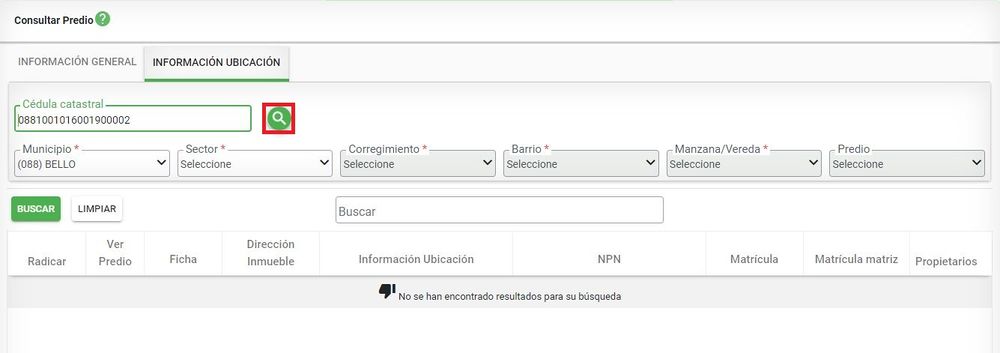
Se muestra la información principal del predio
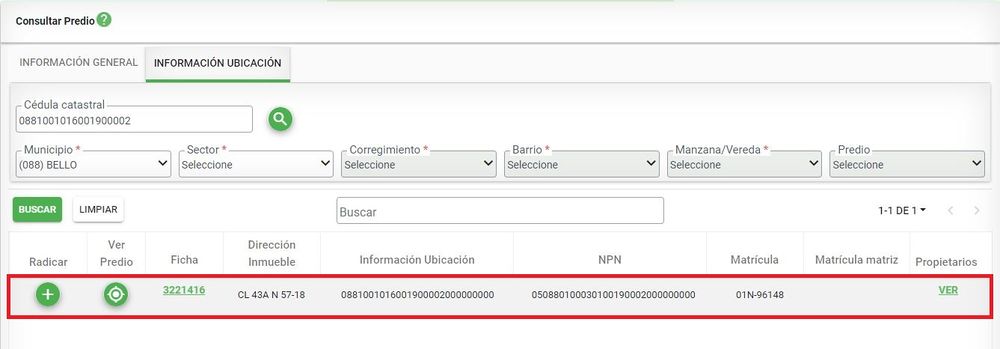
Si no se tienen los 19 o 28 caracteres el sistema muestra el mensaje
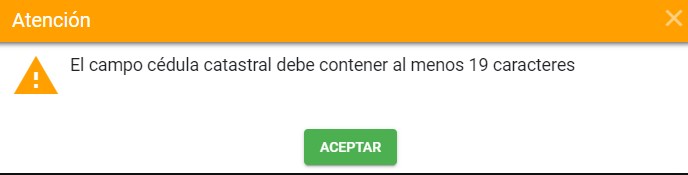
- La segunda opción, consiste en seleccionar cada campo que conforma la cédula catastral como Sector, Corregimiento, Barrio, Vereda y Predio de la siguiente manera:
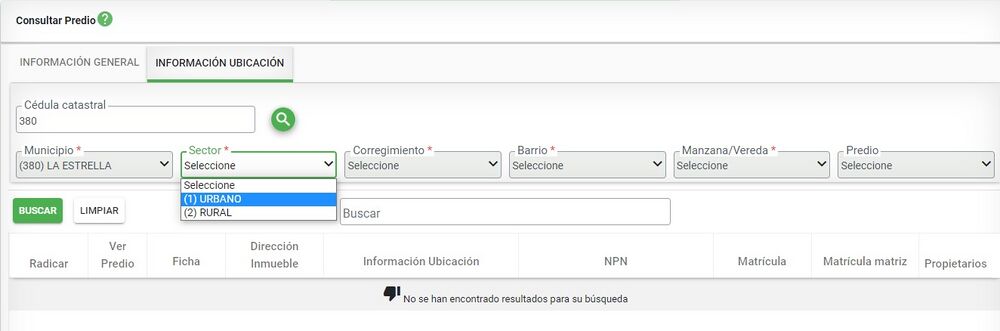
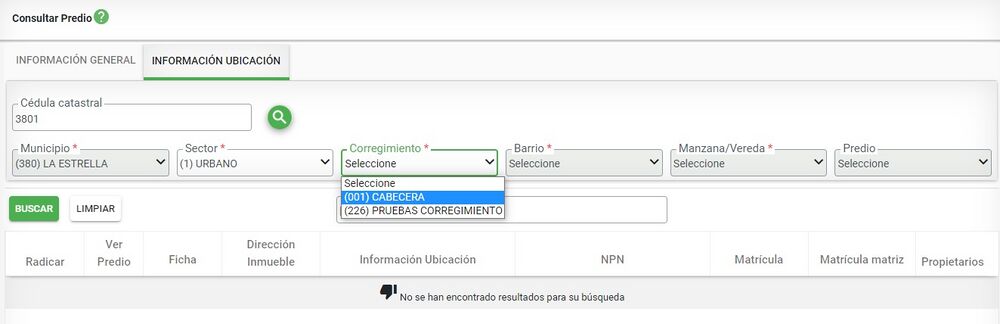
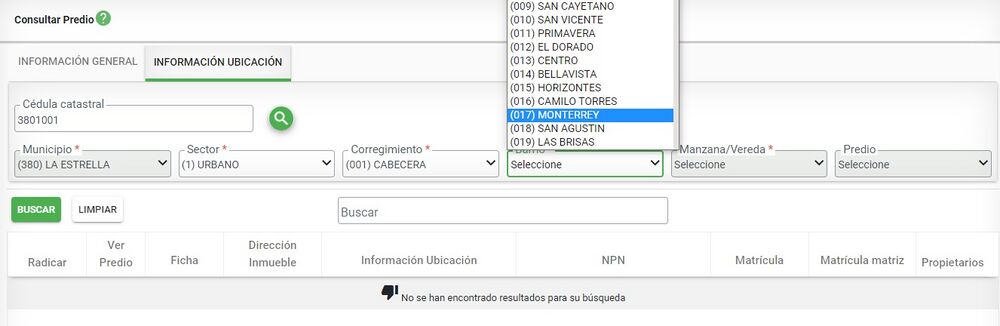
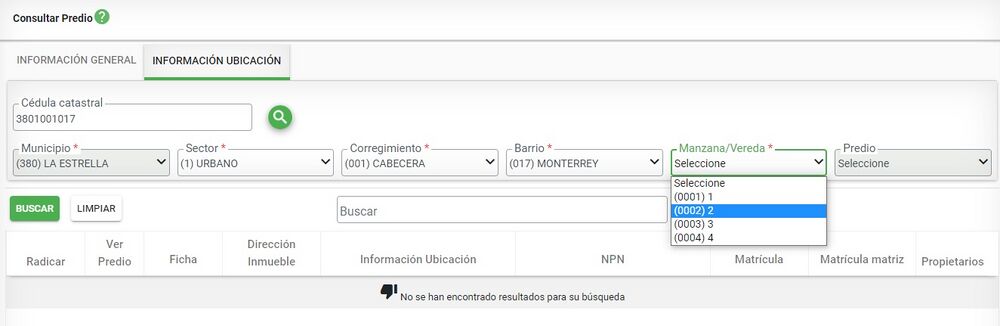
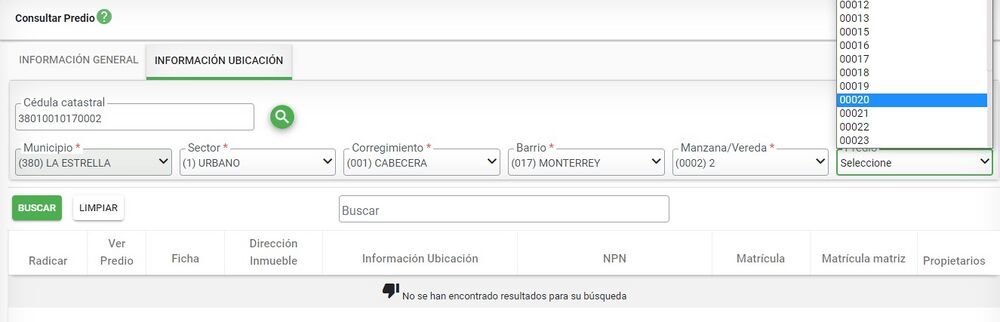
Finalmente la cédula catastral se completa y debe dar clic sobre el botón buscar
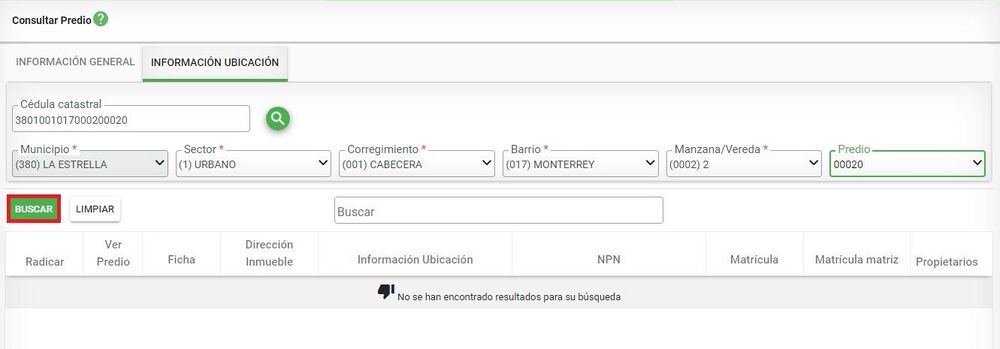
Al realizar la consulta el sistema muestra los datos encontrados.
